Fjern Ebon Browser virus (Opdateret Guide)
Ebon Browser virus fjernelsesguide
Hvad er Ebon Browser virus?
Hvad er Ebon Browser og er den legitim?
Ebon Browser af Ebonmedia Corp er en tvivlsom webbrowser, der er baseret på Firefox (open source-browseren). Vi anbefaler på det kraftigste, ikke at bruge den, da den kan virke meget uretfærdigt. Først og fremmest er folk nødt til at være forsigtige, når de installerer gratis programmer, såsom forskellige download managers, PDF creators, medieafspillere og andre gratis programmer, fordi Ebon Browser kan installeres sammen med dem som et “valgfrit download”. Naturligvis kan et sådant foreslag om, at installere en bonus app let afvises; Men det kræver, at folk er opmærksomme under installation af deres freeware. Derfor er det ikke overraskende, at så mange mennesker allerede har installeret den, uden at de har bemærket det. Hvis den kommer ind i systemet, kan den korrumpere forskellige systemindstillinger, installere sig selv ved Windows opstart og blive din standardbrowser. Det er meget vigtigt, at vi advarer dig om de problemer, relateret til privatlivets fred, som Ebon Browser kan forårsage. Det har vist sig, at den kan bruge cookies til at udspionere dig og spore oplysninger om dine browsing vaner. Men som nævnt i dens fortrolighedspolitik, “Når du kommunikerer med os eller bruger Ebon, kan vi indsamle personligt identificerbare oplysninger om dig”. Den kan indsamle dit fulde navn, telefonnummer, adresse, e-mail-adresse, PC IP-adresse, og tilsvarende oplysninger, der helt sikkert kan bruges til mistænkelige formål.
Ebon Browser virus virker helt på samme måde som andre upålidelige webbrowsere, såsom 1stBrowser, Olive Browser, Hybrid Browser eller enhver anden. Hvis en tvivlsom hjemmeside bliver din søgemaskine og startside, mens Ebon afregner som din standardbrowser, kan du endda begynde at opleve omdirigeringer til mistænkelige hjemmesider eller kan begynde at modtage et væld af kommercielle reklamer under dit browsing. Derfor anbefaler vi, at du undgår at bruge Ebon Browser og fjerner den fra systemet, sammen med andre mistænkelige programmer. Den nemmeste måde at gøre det på, er at køre en fuld scanning med FortectIntego eller en anden pålidelig anti-malware.
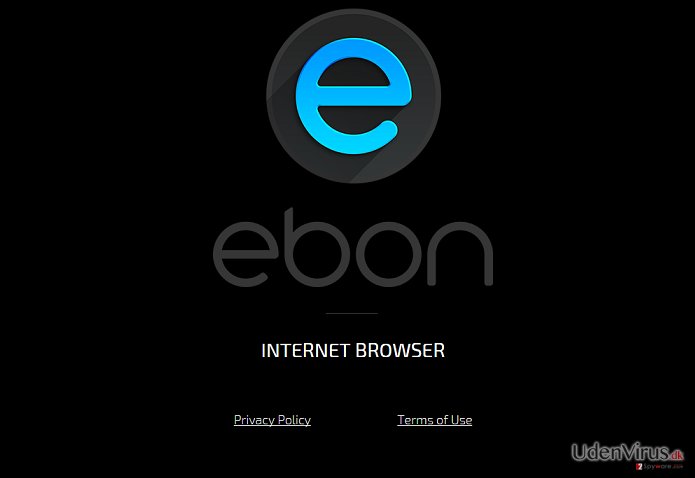
Kan denne adware hijacke min computer, og hvordan kan jeg forhindre det?
Som vi allerede har nævnt, er Ebon Browser-virus blevet stemplet som et potentielt uønsket program. Desuden anser størstedelen af velrenommerede sikkerhedssælgere den for, at være en adware. På den anden side kan Ebon browser ikke anses for at være skadelig, da den ikke omfatter farlige filer. Den fungerer kun som et redskab til at annoncere tvivlsomme hjemmesider, men disse hjemmesider kan forårsage potentiel fare for din computer. Imidlertid anbefales det ikke at bruge den, da den synes at være tæt forbundet med tredjeparter og kan indstilles til at igangsætte mistænkelige aktiviteter. Det er meget vigtigt ikke at glemme, at denne tvivlsomme webbrowser typisk set distribueres via andre freewares og sharewares. Vi anbefaler stærkt ikke at bruge Propeller System, Vetaform Developments s.l. og andre tvivlsomme download-managers, da de kan fremme Ebon Browser og andre tredjepartsapps. For at forhindre at du installerer dem, er du nødt til at fjerne markeringen af felter, der giver din accept til at installere dem. Du kan gøre dette under installationen af den valgte freeware, men glem ikke at vælge en Avanceret eller Brugerdefineret installationsmetode. Vær opmærksom på, at når du har valgt en Hurtig eller Basic installationsmetode, kan “yderligere komponenter” installeres som standard. Defor må du aldrig haste sig gennem installationsprocessen, og du bør installere freeware så omhyggeligt som muligt.
Hvordan fjerner jeg Ebon Browser-virus?
Fordi Ebon Browser er klassificeret som en typisk adware, vil den sædvanlige adware fjernelsesinstruktion hjælpe dig til, at fjerne Ebon Browser. Du skal blot nulstille dine primære browsere for, at slippe af med den. For at hjælpe dig med at fjerne Ebon Browser-virus, har vores sikkerhedseksperter udarbejdet en detaljeret vejledning. Du kan finde manuelle fjernelsesinstruktioner for hver af webbrowserne nedenfor. Hvis du undlader at fjerne denne virus, bedes du kontakte vores kundeservice, for at få vores hjælp. Vi kan også anbefale, dig at hente det nyeste adaptive spyware fjernelsesværktøj – Spyhunter.
Du kan fjerne virus skade med hjælp af FortectIntego. SpyHunter 5Combo Cleaner og Malwarebytes er anbefalede til at finde potentielt uønskede programmer, og viruser med alle deres filer og registrer oplysninger, der er relaterede til dem.
Manuel Ebon Browser virus fjernelsesguide
Fjern Ebon Browser fra Windows systemer
-
Klik på Start → Control Panel → Programs and Features (hvis du er Windows XP bruger, klik på Add/Remove Programs).

-
Hvis du er Windows 10 / Windows 8 bruger, så højreklik i det nederste venstre hjørne af skærmen. Når Quick Access Menu kommer frem, vælg Control Panel og Uninstall a Program.

-
Afinstallér Ebon Browser og relaterede programmer
Se her efter Ebon Browser eller ethvert andet nyligt installeret mistænkeligt program -
Afinstallér dem og klik på OK for at gemme disse ændringer

Fjern Ebon Browser fra Mac OS X systemet
-
Hvis du bruger OS X, klik på Go knappen i øverste venstre hjørne af skærmen, og vælg Applications.

-
Vent indtil du ser Applications mappen og se efter Ebon Browser eller et andet mistænkeligt program på den. Højreklik nu på hver af disse poster, og vælg Move to Trash.

Fjern Ebon Browser virus fra Microsoft Edge
Nulstil Microsoft Edge indstillinger (Metode 1):
- Start Microsoft Edge app'en og klik på More (tre prikker i øverste højre hjørne af skærmen).
- Klik på Settings for at åbne flere muligheder.
-
Når Settings vinduet dukker op, skal du klikke på Choose what to clear knappen under Clear browsing data muligheden.

-
Her skal du vælge alt du vil fjerne, og klikke på Clear.

-
Nu skal du højreklikke på Start knappen (Windows-logoet). Her skal du vælge Task Manager.

- Når du er i Processes fanen, så søg efter Microsoft Edge.
-
Højreklik på den og vælg Go to details muligheden. Hvis du ikke kan se Go to details, skal du klikke på More details og gentag forrige trin.


-
Når Details fanen kommer op, skal du finde alle poster med Microsoft Edge navnet i dem. Højreklik på hver af dem, og vælg End Task for at afslutte disse poster.

Nulstilling af Microsoft Edge browser (Metode 2):
Hvis metode 1 ikke har hjulpet dig, skal du bruge den avancerede Edge reset metode.
- Bemærk: du har brug for at sikkerhedskopiere dine data, før du benytter denne metode.
- Find denne mappe på din computer:
C:\Users\%username%\AppData\Local\Packages\Microsoft.MicrosoftEdge_8wekyb3d8bbwe. -
Vælg hver post, der er gemt i den, og højreklik med musen. Derefter Delete muligheden.

- Klik på Start knappen (Windows-logoet) og skriv window power i Search my stuff linjen.
-
Højreklik på Windows PowerShell posten og vælg Run as administrator.

- Når Administrator: Windows PowerShell vinduet dukker op, skal du indsætte denne kommandolinje efter PS C:\WINDOWS\system32> og trykke på Enter:
Get-AppXPackage -AllUsers -Name Microsoft.MicrosoftEdge | Foreach {Add-AppxPackage -DisableDevelopmentMode -Register $($_.InstallLocation)\AppXManifest.xml -Verbose}
Når disse trin er færdige, skal Ebon Browser fjernes fra din Microsoft Edge browser.
Fjern Ebon Browser fra Mozilla Firefox (FF)
-
Fjern farlige udvidelser
Åbn Mozilla Firefox, klik på menu ikonet (øverste højre hjørne) og vælg Add-ons → Extensions.
-
Vælg her Ebon Browser og andre tvivlsomme plugins Klik på Remove for at slette disse poster

-
Nulstil Mozilla Firefox
Klik på Firefox menuen øverst til venstre, og klik på spørgsmålstegnet. Her skal du vælge Troubleshooting Information.
-
Nu vil du se Reset Firefox to its default state beskeden med Reset Firefox knappen. Klik på denne knap flere gange og afslut Ebon Browser fjernelse.

Fjern Ebon Browser fra Google Chrome
-
Slet ondsindede plugins
Åbn Google Chrome, klik på menu ikonet (øverste højre hjørne) og vælg Tools → Extensions.
-
Vælg her Ebon Browser og andre ondsindede plugins, og vælg papirkurven for at slette disse poster.

-
Klik på menuen igen og vælg Settings → Manage Search engines under Search sektionen.

-
Når du er i Search Engines..., fjern da ondsindede søgesider. Du bør kun efterlade Google eller dit foretrukne domænenavn.

-
Nulstil Google Chrome
Klik på menuen øverst til højre af din Google Chrome og vælg Settings. -
Scroll ned til slutningen af siden og klik på Reset browser settings.

-
Klik på Reset for at bekræfte denne handling og fuldføre Ebon Browser fjernelse.

Fjern Ebon Browser fra Safari
-
Fjern farlige udvidelser
Åbn Safari webbrowseren og klik på Safari i menuen i det øverste venstre hjørne af skærmen. Når du har gjort dette, vælg Preferences.
-
Vælg her Extensions og se efter Ebon Browser eller andre mistænkelige poster. Klik på Uninstall knappen, for at fjerne hver af dem.

-
Nulstil Safari
Åbn Safari browseren og klik på Safari i menusektionen i det øverste venstre hjørne af skærmen. Vælg her Reset Safari....
-
Nu vil du se et detaljeret dialogvindue, fyldt med nulstillingsmuligheder. Alle disse muligheder er sædvandligvis markeret, men du kan specificere, hvilken en af dem du ønsker at nulstille. Klik på Reset knappen for at færdiggøre Ebon Browser fjernelsesproces.

Efter afinstallation af dette potentielt uønskede program, og efter at have ordnet hver af dine webbrowsere, anbefaler vi dig at scanne dit pc-system med et velrenommeret anti-spyware program. Dette vil hjælpe dig med at slippe af med Ebon Browser spor i registreringsdatabasen, og vil også identificere relaterede parasitter eller mulige malware infektioner på din computer. Til dette kan du benytte vores top-rated malware remover: FortectIntego, Malwarebytes eller Malwarebytes.




























